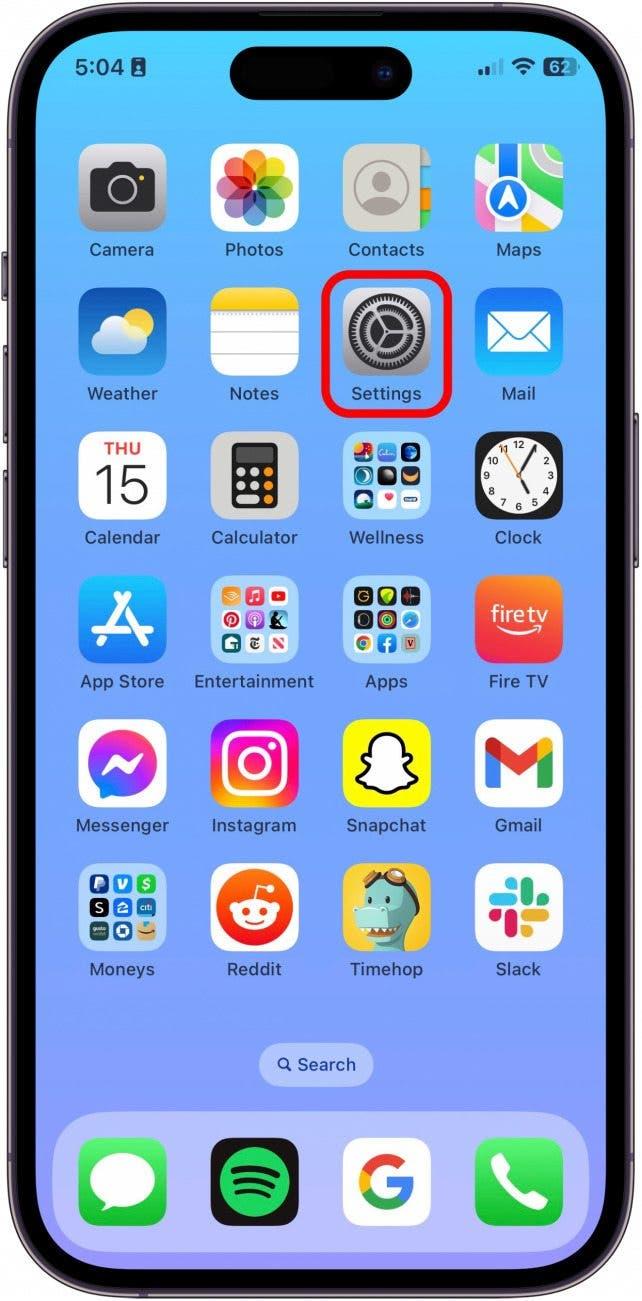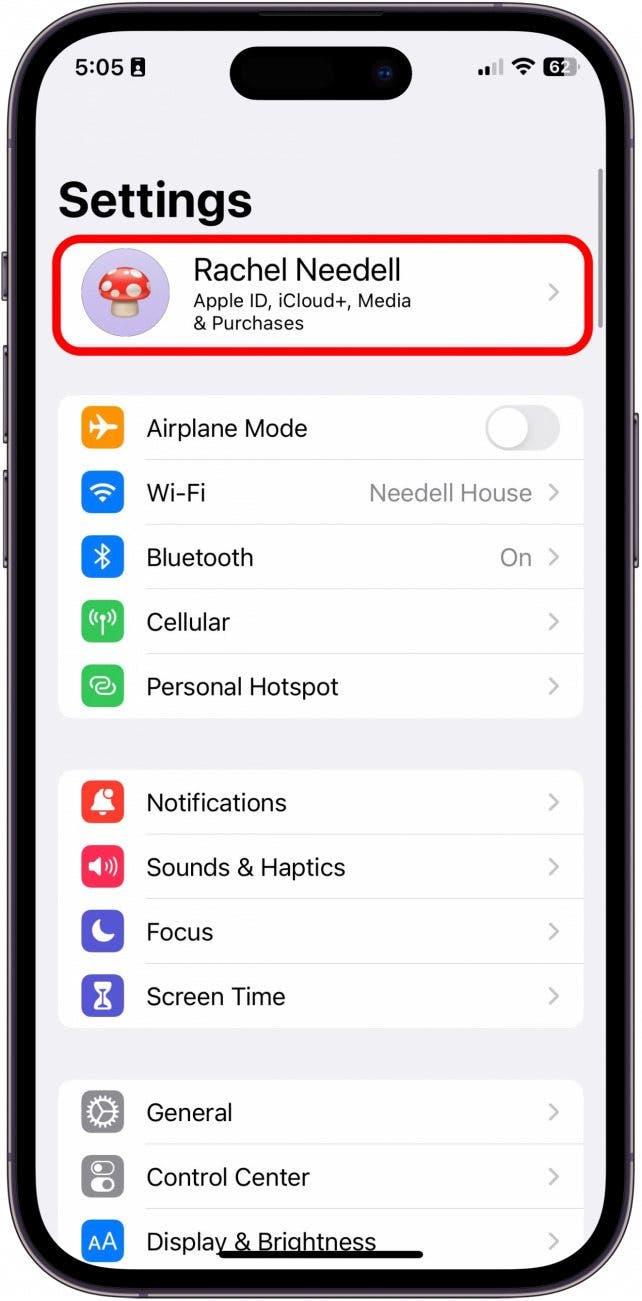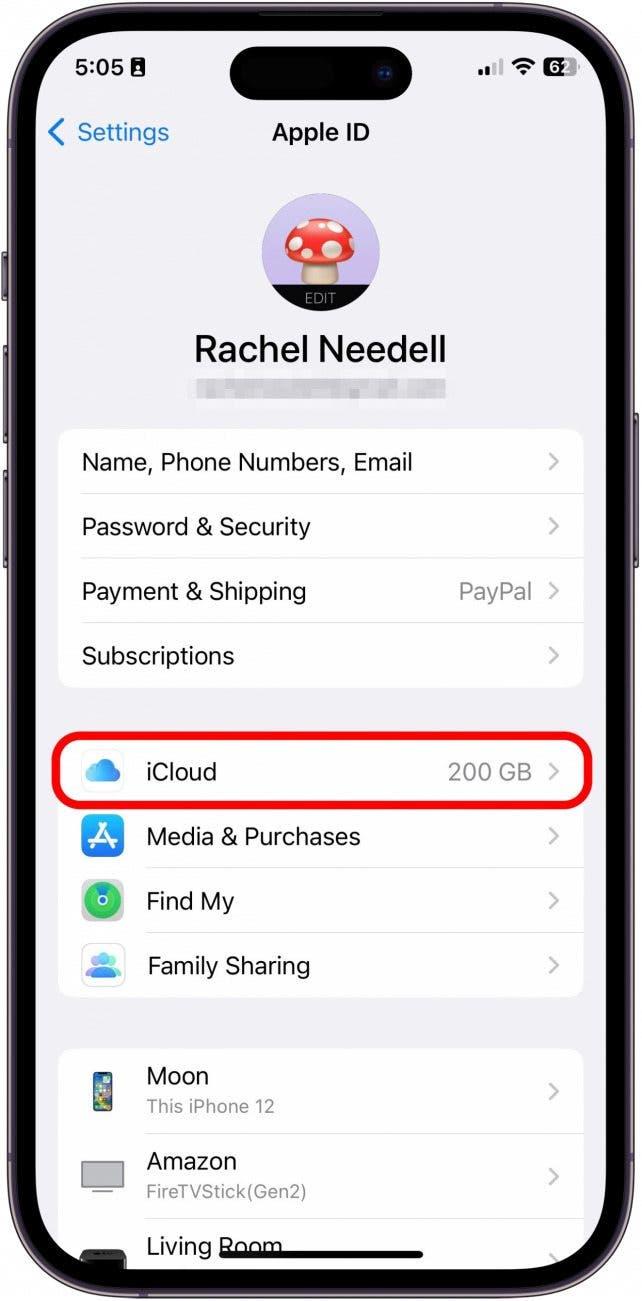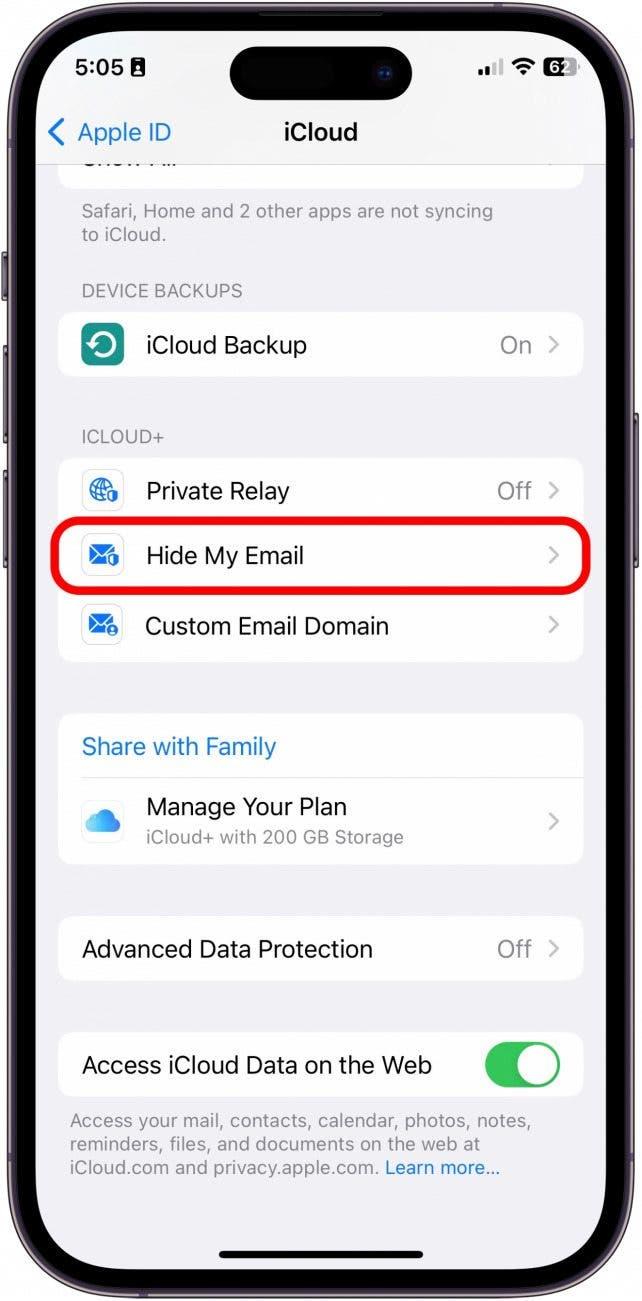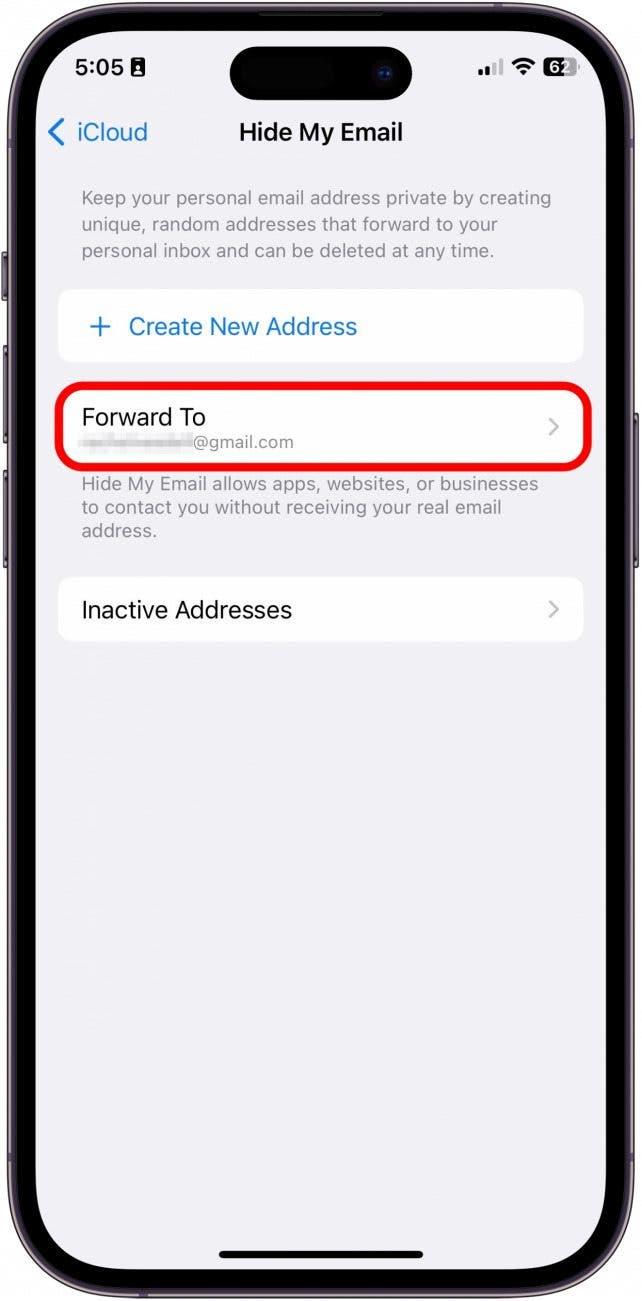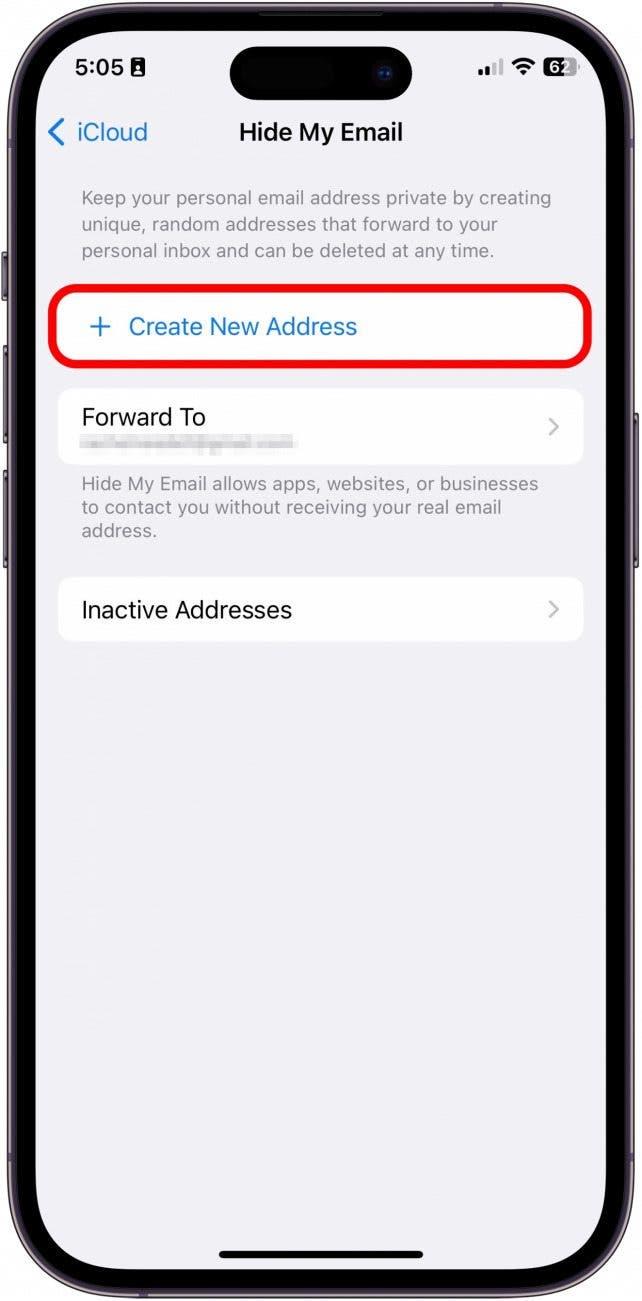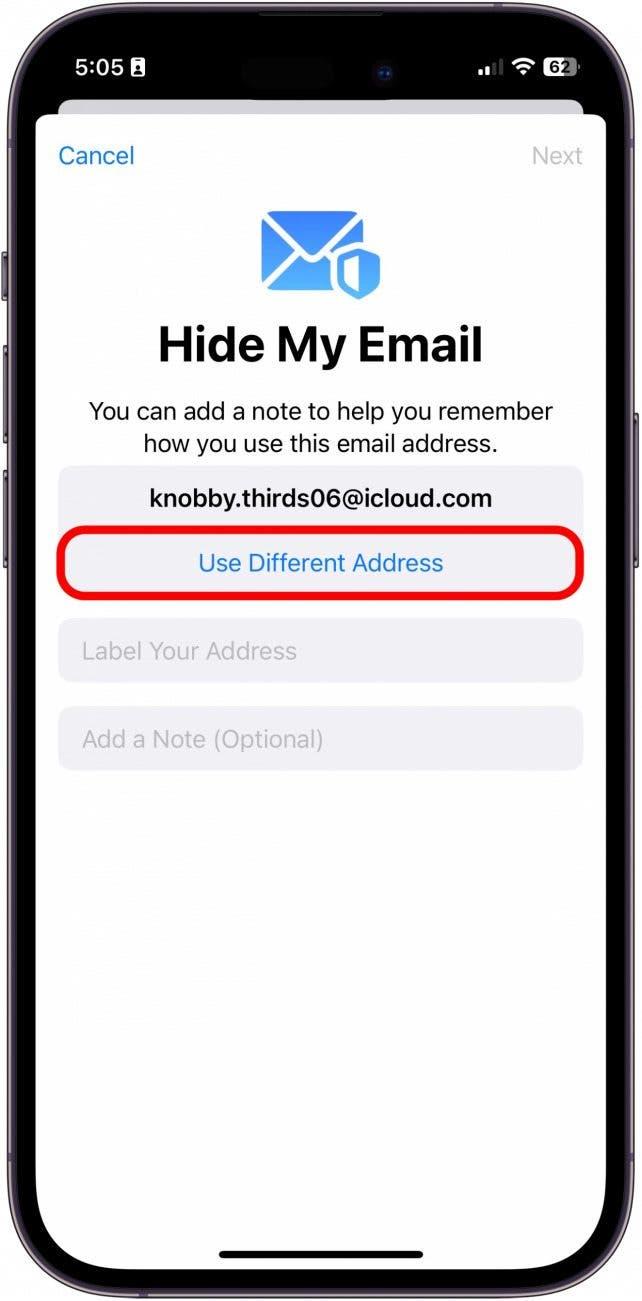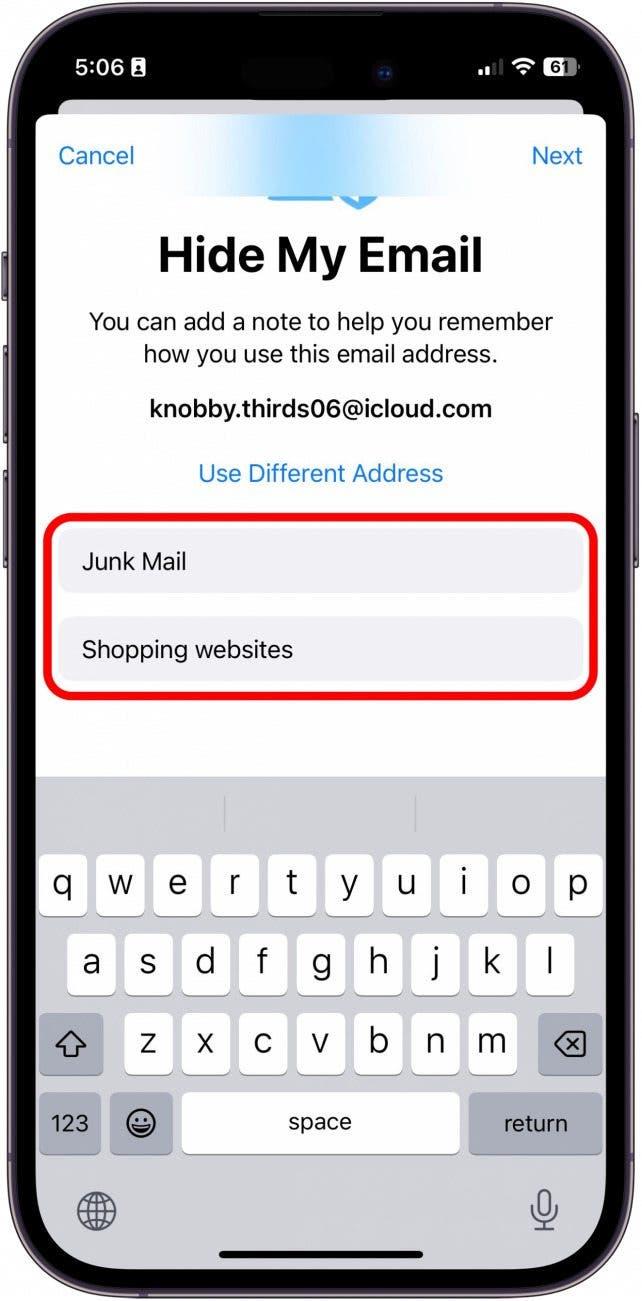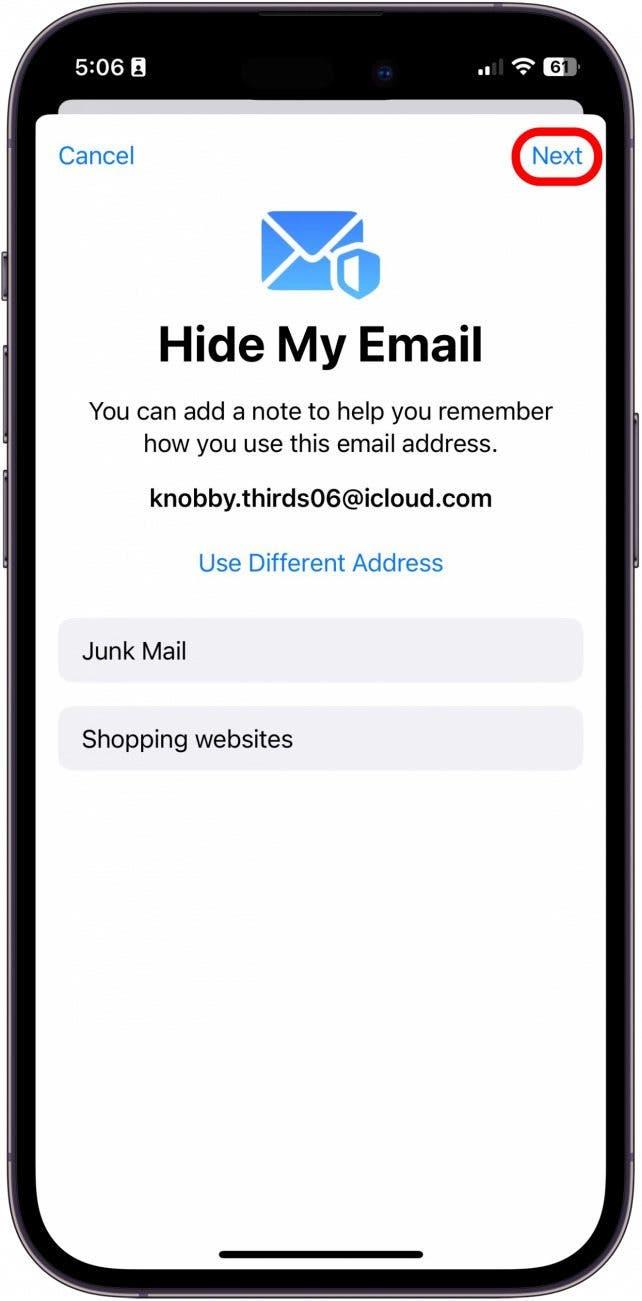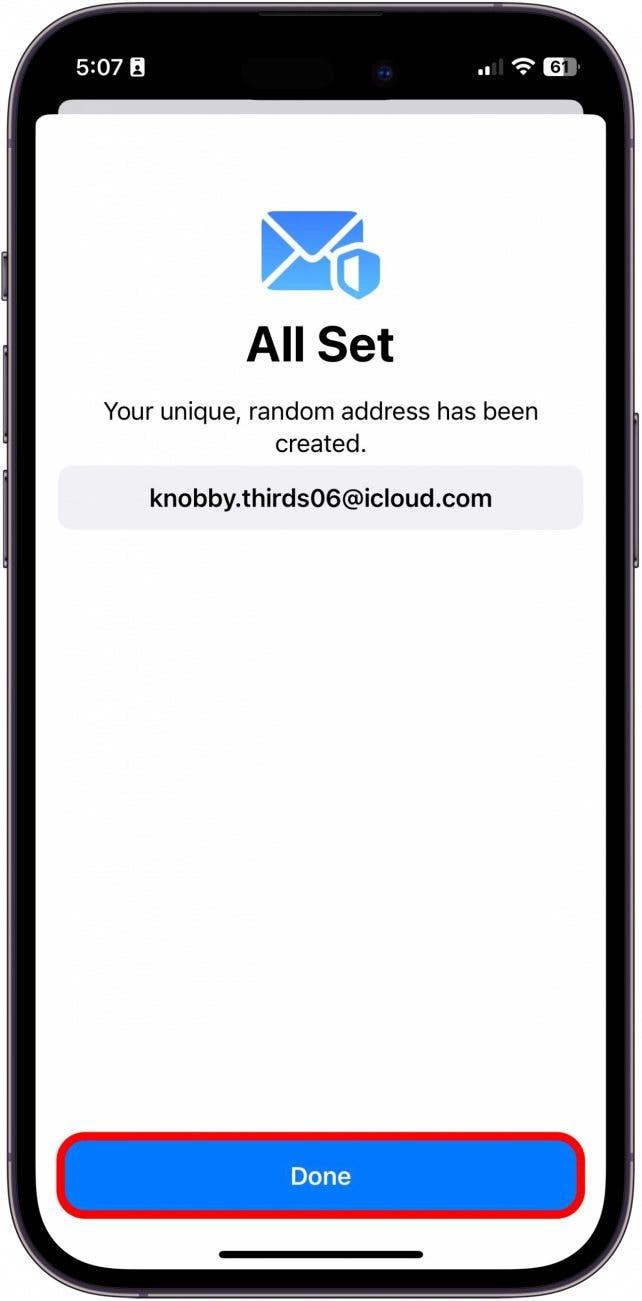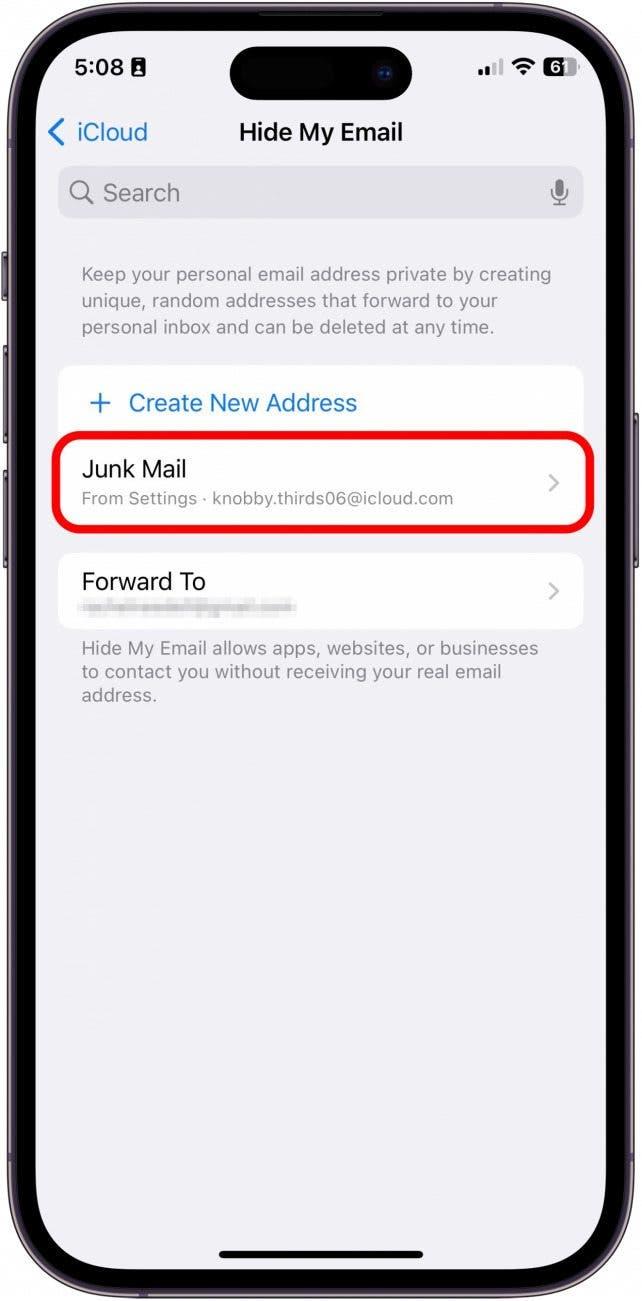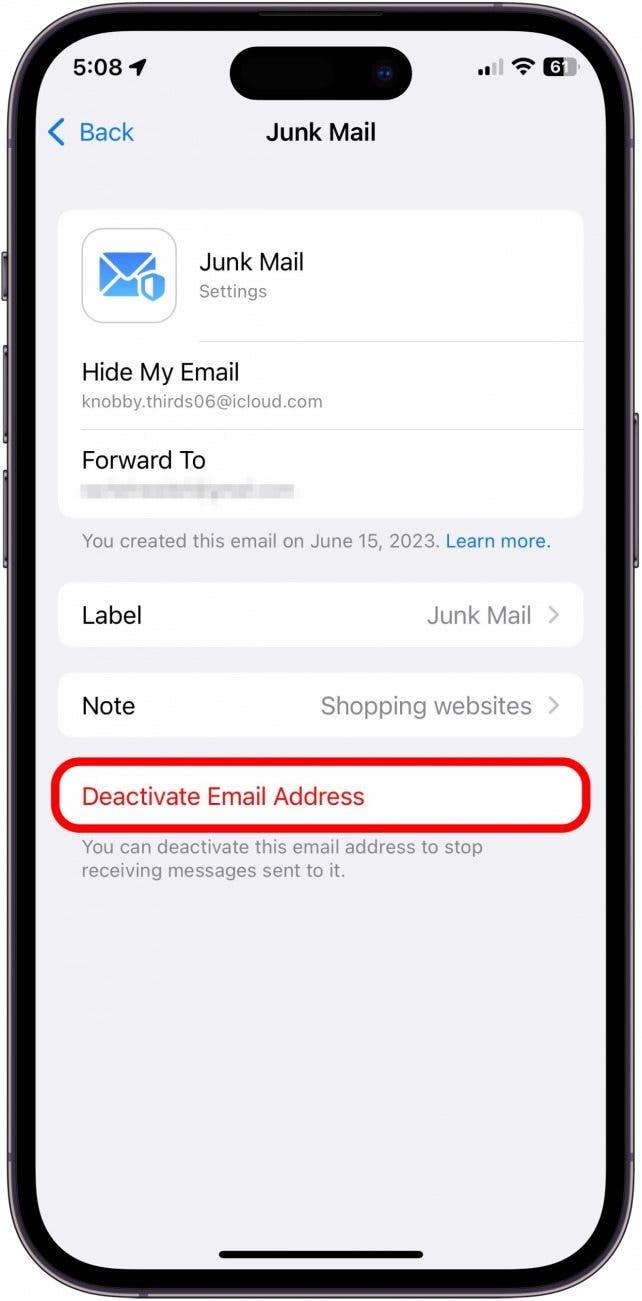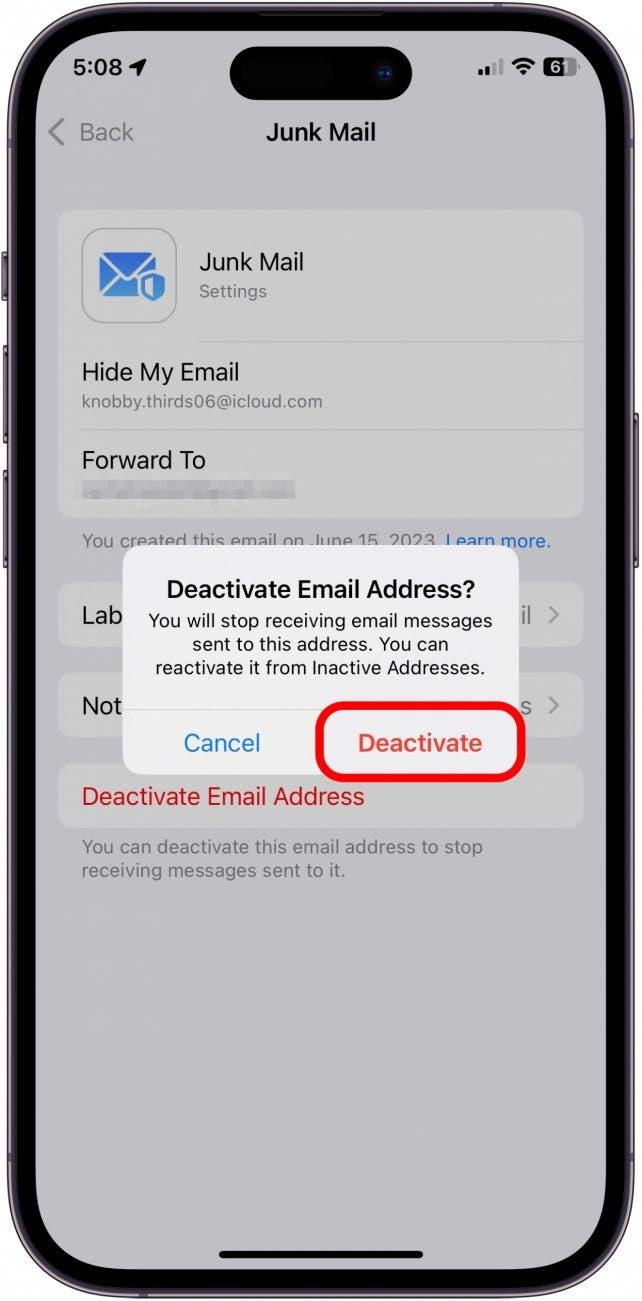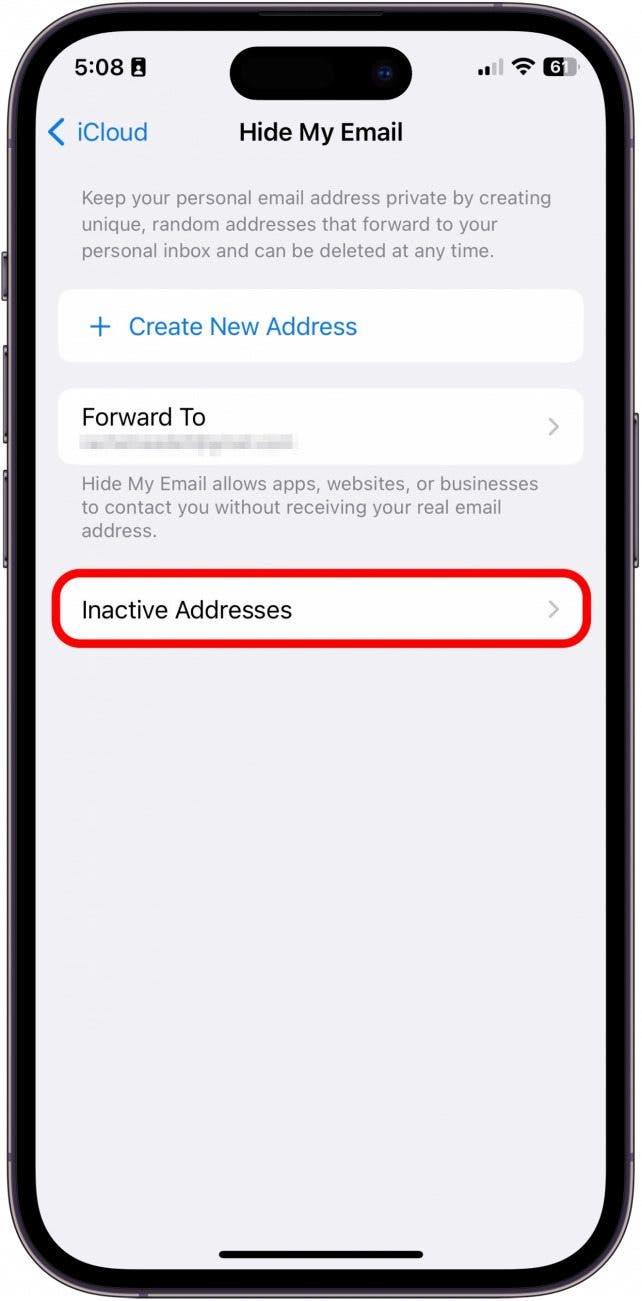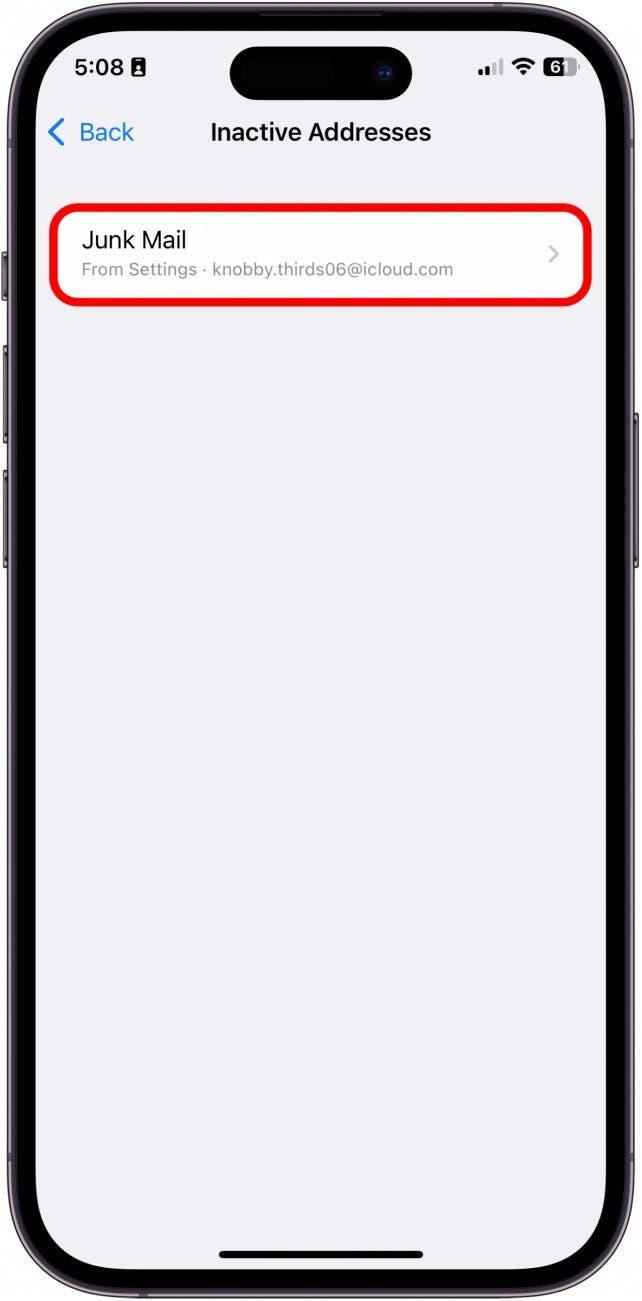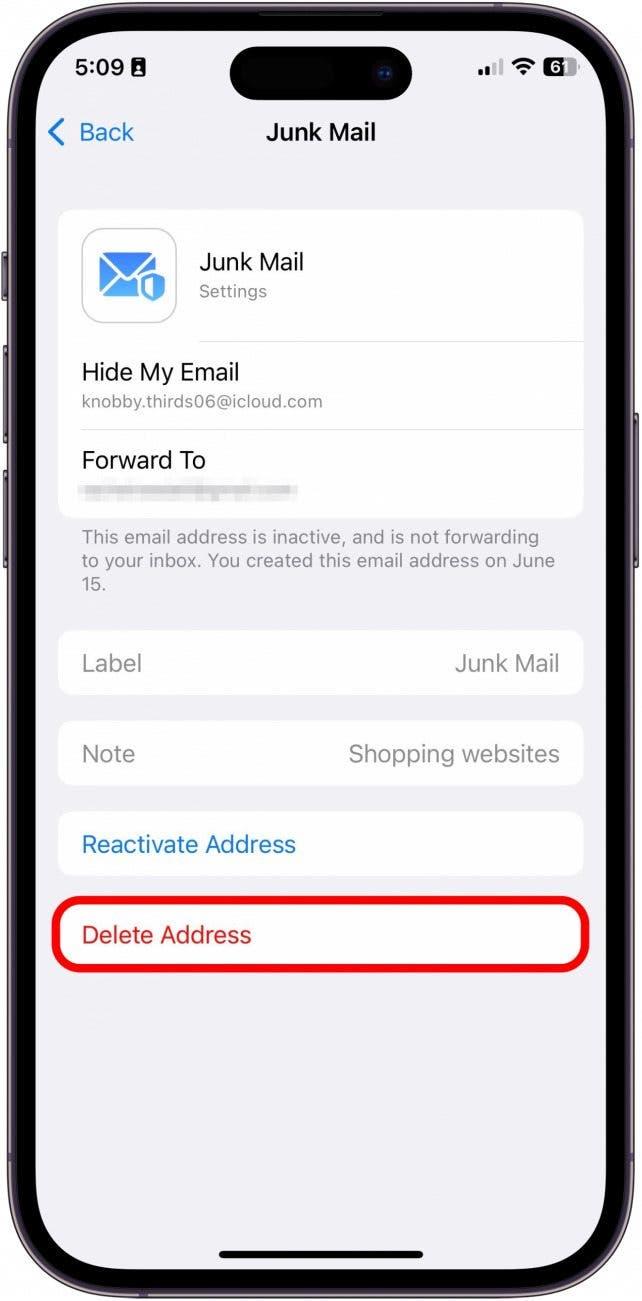Amikor feliratkozik az iCloud+ szolgáltatásra, hozzáférést kap a Hide My Email funkcióhoz. Az Email elrejtése lehetővé teszi, hogy hamis e-mail fiókokat hozzon létre, amelyek automatikusan továbbítják az adott fiókba küldött e-maileket a valódi e-mail címére. Ennek az az előnye, hogy nem kell megosztania az e-mail címét olyan webhelyekkel vagy személyekkel, akikben nem bízik, és nem tudják eladni az igazi e-mail címét más webhelyeknek. De vajon tényleg szükséges-e az e-mail cím elrejtése az Ön számára? Nézzünk bele!
Miért fogod szeretni ezt a tippet
- Tartsd biztonságban az e-mail címedet, ha létrehozol egy hamis e-mail fiókot, amelyet megoszthatsz idegenekkel.
- Könnyedén törölheti vagy törölheti a hamis e-mail fiókokat, hogy gyorsan megszűnjön a bosszantó kéretlen levelek fogadása.
- Megakadályozhatja, hogy webhelyek eladják valódi e-mail címét harmadik félnek.
Hogyan használja a Hide My Email-t
A tipp használatához szükséged lesz egy iPhone 6S vagy újabb, iOS 15 vagy újabb operációs rendszert futtató iPhone-ra, vagy egy iPadre, amelyen iPadOS 15 vagy újabb operációs rendszer fut.
Az iCloud+ szolgáltatásra való feliratkozás után elérhető Hide My Email funkció egy egyedi, véletlenszerűen generált e-mail címet (vagy több címet) biztosít, amelyet bármikor használhatsz, amikor személyes vagy üzleti e-mail címedet bizalmasan szeretnéd kezelni. Ez különösen akkor hasznos, ha azt gyanítja, hogy az e-mailek címzettje valószínűleg megosztja az adatait más hirdetési ügynökségekkel vagy harmadik felekkel. A Hide My Email a levélszemét túlterhelés elleni védekezésként működik. Fontos azonban, hogy ne feledje, hogy a legális e-mailt meg kell osztania a megbízható webhelyekkel és kritikus szolgáltatásokkal, például a bankjával, a főbérlőjével, az orvosával stb. Ezenkívül azt javaslom, hogy egyszerre csak egy vagy két hamis e-mail címet hozzon létre, hogy hosszú távon elkerülje a zavart.
Hogyan aktiválhatja a Hide My Email-t
Mielőtt aktiválná a Hide My Email-t, fel kell iratkoznia az iCloud Plus szolgáltatásra. Ha szereted az Apple-eszközök használatára vonatkozó tippeket, mindenképpen iratkozz fel az ingyenes A nap tippjére!
- Nyissa meg a Beállításokat.

- Koppintson a profiljára.

- Koppintson az iCloudra.

- Koppintson a Saját e-mail elrejtése lehetőségre.

- Érintse meg a Továbbítás címzettje mezőt, hogy meggyőződjön arról, hogy a dummy e-mail az Ön által választott fiókra továbbítja.

- Ezután koppintson az Új cím létrehozása lehetőségre.

- Egy véletlenszerű, automatikusan generált e-mail fog megjelenni. Koppintson a Más cím használata lehetőségre egy új cím létrehozásához, vagy folytassa a következő lépéssel.

- Címezze meg a címet, és adjon hozzá megjegyzéseket. Ez segíthet emlékezni arra, hogy milyen szolgáltatásokra iratkozott fel, vagy milyen űrlapokat töltött ki ezzel az e-mail címmel.

- Koppintson a Tovább gombra.

- Koppintson a Kész gombra.

- Mostantól az új ál-emailcímét fogja látni a Saját e-mail cím elrejtése képernyőn.

Most, hogy már megvan a hamis e-mail címe, használhatja azt arra, hogy feliratkozzon bármire, amihez e-mail címre van szükség, és az összes kapcsolódó e-mailt a személyes postaládájába továbbítsa.
Megjegyzés: Weboldalakon és egyes alkalmazásokban az iPhone automatikusan felajánlja a lehetőséget, hogy a Hide My Email segítségével kitöltsön egy regisztrációs űrlapot egy hamis e-mail címmel. Egy új álfiók létrehozásához egyszerűen koppintson a Hide My Email lehetőségre, amikor az megjelenik a billentyűzet felett.
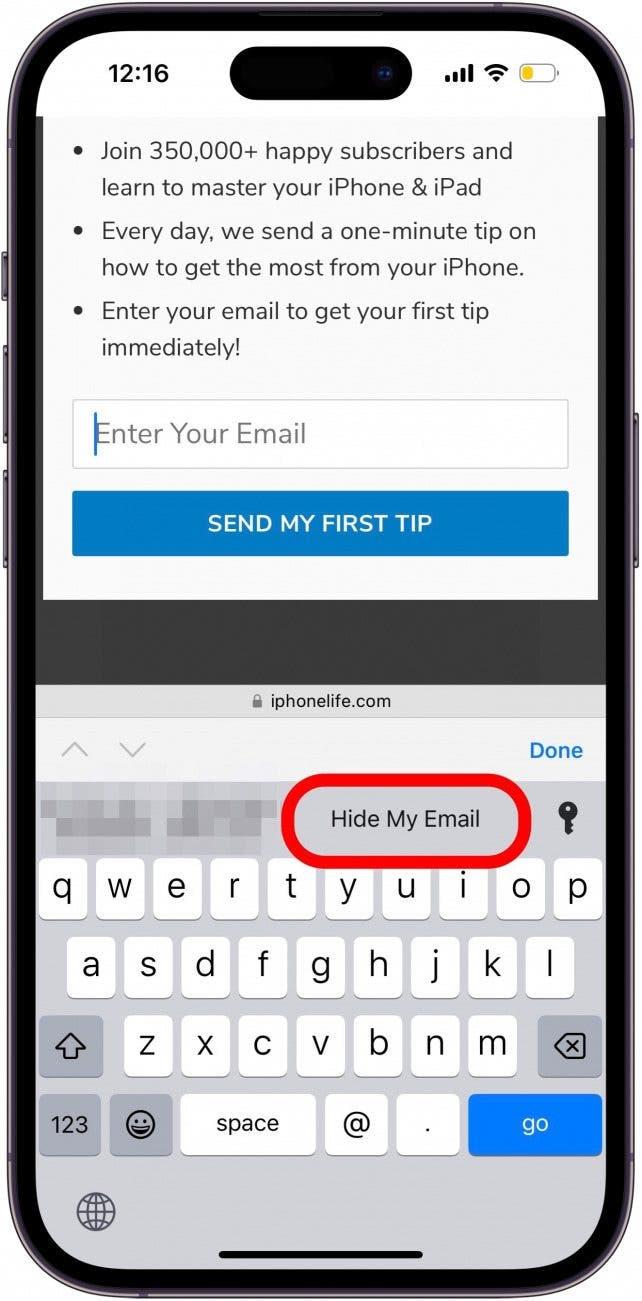
A Hide My Email deaktiválása
Most, hogy megtanulta, hogyan hozzon létre egy hamis e-mail címet, itt van, hogyan deaktiválhatja azt, ha úgy találja, hogy kéretlen leveleket kap.
- Ha szerkeszteni szeretné az erre az e-mail címre küldött üzeneteket, vagy nem szeretne többé üzeneteket kapni, koppintson rá.

- Koppintson az E-mail cím deaktiválása lehetőségre.

- Koppintson a Deaktiválás gombra.

- Ha újra szeretné aktiválni vagy teljesen törölni ezt a címet, akkor most az Inaktív címek elemre koppinthat.

- Koppintson a törölni kívánt címre.

- Koppintson a Cím törlése lehetőségre, vagy ha újra szeretné használni ezt a címet, koppintson a Cím újraaktiválása lehetőségre.